SABRENT DDR5 4800MHz Rocket 메모리 모듈

설치 지침
전문 컴퓨터 기술자가 설치하는 것이 좋습니다. 설치 프로세스를 계속하기 전에 다음을 다시 수행하는 것이 귀하의 책임입니다.view 마더보드 및 컴퓨터 제조업체에서 제공하는 모든 보증 정책 및 지침을 통해 장치를 설치하기 위한 적절한 절차를 따르도록 합니다. 일부 제조업체는 새 부품 설치를 진행하는 경우 마더보드 또는 컴퓨터 보증을 무효화하거나 제한할 수 있습니다. 따라서 설치를 진행함으로써 제조업체의 지침을 따르지 못하는 경우 전적으로 책임을 지는 데 동의합니다.
필요한 도구 및 부품
- 메모리 모듈
- 비자 성 팁 드라이버 (컴퓨터 덮개 분리 용)
- 시스템 소유자 매뉴얼
설치 과정
- 정전기로부터 안전한 환경에서 작업하고 있는지 확인하십시오. 작업 공간에서 비닐봉지나 종이를 제거하십시오.
- 컴퓨터에서 전원 케이블을 뽑기 전에 시스템을 종료하고 전원이 완전히 꺼져 있는지 확인하십시오. 랩탑의 경우 배터리를 제거하십시오.
- 전원 버튼을 3~5초간 눌러 잔류 전기를 방전시키십시오.
- 컴퓨터 덮개를 제거하십시오. 이 작업을 수행하는 방법은 사용 설명서를 참조하십시오.
- 새 메모리 모듈과 시스템 구성 요소를 설치 과정에서 정전기로 인한 손상으로부터 보호하려면 메모리를 다루고 설치하기 전에 컴퓨터 프레임의 도색되지 않은 금속 표면을 만지십시오.
- 시스템 소유자 설명서를 사용하여 컴퓨터의 메모리 확장 슬롯을 찾습니다. 메모리 모듈을 제거하거나 설치할 때 도구를 사용하지 마십시오.
- 이 가이드의 그림에 따라 새 메모리 모듈을 삽입합니다. 모듈의 노치를 슬롯의 노치와 맞춘 다음, 슬롯의 클립이 제자리에 고정될 때까지 모듈을 아래로 누릅니다. 컴퓨터의 메모리 슬롯을 가장 높은 밀도부터 채웁니다(즉, 가장 높은 밀도의 모듈을 뱅크 0에 넣습니다).
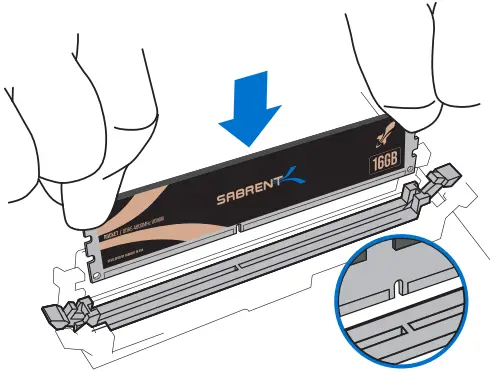
클립이 제자리에 고정될 때까지 단단하고 균일한 압력을 가하여 DIMM을 슬롯에 밀어 넣습니다. 클립을 지원하지 마십시오.
- 모듈이 설치되면 컴퓨터의 덮개를 교체하고 전원 코드 또는 배터리를 다시 연결합니다. 이제 설치가 완료되었습니다.
문제 해결
시스템이 부팅되지 않는 경우 다음을 확인하세요.
- 오류 메시지가 나타나거나 일련의 경고음이 들리는 경우.
시스템이 새 메모리를 인식하지 못할 수 있습니다.
모듈을 제거했다가 다시 설치하여 슬롯에 단단히 고정되었는지 확인하세요. - 시스템이 부팅되지 않으면 컴퓨터 내부의 모든 연결을 확인하세요. 케이블을 부딪히고 커넥터에서 뽑아 하드 드라이브나 SSD 드라이브와 같은 장치를 비활성화하는 것은 쉽습니다.
- 시스템을 재시작할 때 구성 설정을 업데이트하라는 메시지가 표시될 수 있습니다. 자세한 내용은 사용 설명서를 참조하십시오.
- 메모리 불일치 메시지가 나타나면 화면의 지시에 따라 설정 메뉴로 들어간 다음 저장 및 확장을 선택하세요(이는 오류가 아니며, 일부 시스템에서는 시스템 설정을 업데이트하기 위해 이 작업을 수행해야 합니다).
고객 지원
추가 문제 해결은 기술 지원 팀에 문의하십시오.
WWW.SABRENT.COM

문서 / 리소스
 | SABRENT DDR5 4800MHz Rocket 메모리 모듈 [PDF 파일] 설치 가이드 DDR5 4800MHz Rocket 메모리 모듈, 4800MHz Rocket 메모리 모듈, Rocket 메모리 모듈, 메모리 모듈 |
 | SABRENT DDR5 4800MHz Rocket 메모리 모듈 [PDF 파일] 설치 가이드 DDR5 4800MHz Rocket 메모리 모듈, 4800MHz Rocket 메모리 모듈, Rocket 메모리 모듈, 메모리 모듈 |



